Die vorliegende Übersetzung wurde maschinell erstellt. Im Falle eines Konflikts oder eines Widerspruchs zwischen dieser übersetzten Fassung und der englischen Fassung (einschließlich infolge von Verzögerungen bei der Übersetzung) ist die englische Fassung maßgeblich.
Gefüllte Karten erstellen
Sie können in Amazon gefüllte Karten erstellen QuickSight , um den Unterschied zwischen den Datenwerten für jeden Standort durch unterschiedliche Farbnuancen darzustellen.
Gehen Sie wie folgt vor, um eine ausgefüllte Karte in zu erstellen QuickSight.
Um gefüllte Maps in zu erstellen QuickSight, stellen Sie sicher, dass Sie über Folgendes verfügen:
-
Ein Geofeld (z. B. Land, Bundesland oder Region, Landkreis oder Bezirk, Postleitzahl oder PLZ).
-
(Optional) Ein numerisches Feld (Messwert) für Farbe.
Gefüllte Karten erstellen
So erstellen Sie eine gefüllte Karte
-
Fügen Sie Ihrer Analyse eine neue Visualisierung hinzu. Weitere Informationen zum Starten von Analysen finden Sie unter Eine Analyse in Amazon starten QuickSight. Weitere Informationen zum Hinzufügen von Visualisierungen zu Analysen finden Sie unter Hinzufügen einer Visualisierung.
-
Wählen Sie Visualisierungstyp das Symbol gefüllte Karten aus.
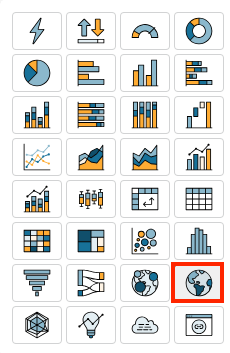
-
Ziehen Sie ein geografisches Feld, beispielsweise
Countryaus dem Bereich Fields list (Feldliste) in das Feld Location (Ort).Es wird eine ausgefüllte Karte angezeigt, in der für jede Position in Ihren Daten die Anzahl angegeben ist, mit der sie in Ihrem Datensatz vorkommen (Anzahl).
Wenn das Feld Teil einer geografischen Hierarchie ist, wird die Hierarchie im Feldbereich angezeigt.
-
(Optional) Ziehen Sie beispielsweise eine Kennzahl aus dem Bereich Fields list (Feldliste) in das Feld Color (Farbe) zum Beispiel
Sales.Jeder Standort wird aktualisiert und zeigt die Summe der Verkäufe an.